Kako onemogočiti samodejno številčenje in označevanje v Wordu

Kako onemogočiti samodejno številčenje in označevanje v programih Microsoft Word 2016, 2013, 2010 in 2007.
Ne maram, da mi Microsoft Word 2016 ali 2013 pove, kaj naj naredim. Samodejno piše stvari, ki jih ne želim. Svoje delo lahko izpišem z velikimi črkami, hvala! Nastavitve samodejne uporabe velikih začetnic v Wordu lahko spremenite po svojih željah, tako da izvedete te korake.
Med delom v Wordu izberite meni » Datoteka « in izberite » Možnosti «.
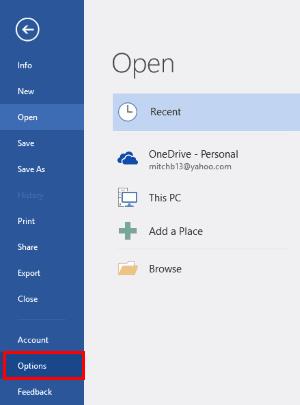
Izberite » Proofing « in nato izberite gumb » Možnosti samopopravkov ... «.
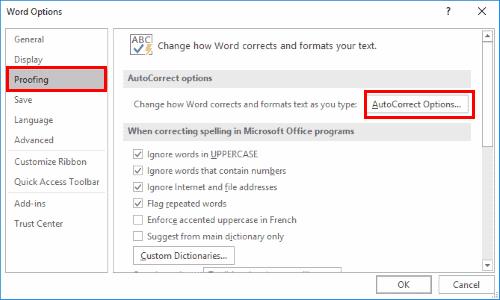
Tukaj lahko potrdite polja, da prilagodite, kaj želite, da Word samodejno piše z velikimi črkami.
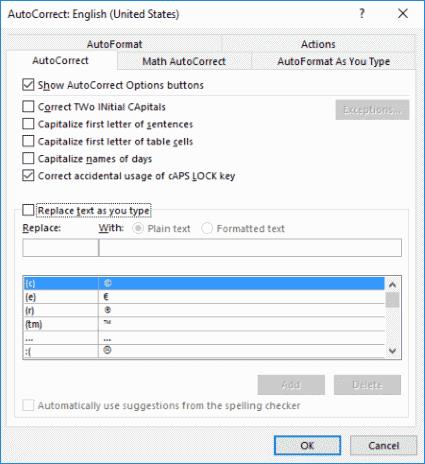
Ko končate, izberite “ V redu ” in nato še enkrat “ OK ”.
Te nastavitve se nahajajo tudi v drugih Officeovih aplikacijah, kot sta Excel in PowerPoint.
Kako onemogočiti samodejno številčenje in označevanje v programih Microsoft Word 2016, 2013, 2010 in 2007.
Kako omogočiti ali onemogočiti nastavitev DEP v programu Microsoft Outlook 2016 ali 2013.
Kako razdeliti dokument Microsoft Word 2016 ali 2013 na stolpce.
Ugotovite, koliko besed, znakov, odstavkov in vrstic je v vašem dokumentu Microsoft Word 2016 ali 2013.
Omogočite urejevalnik enačb v programu Microsoft Word 2016, 2013, 2010 in 2007.
Kako vklopiti ali izklopiti samodejno uporabo velikih začetnic v programu Microsoft Word 2016 ali 2013.
Prikazujemo vam, kako sistemski administrator lahko sprosti datoteko Microsoft Excel, da jo lahko ureja drug uporabnik.
Prikazujte poziv na Microsoft Excel za Office 365 datoteke, ki pravi Odpri samo za branje s pomočjo tega vodnika.
Ta priročnik za odpravljanje težav vam pomaga pri pogosti težavi z Microsoft Outlook 365, kjer se sesuje med zagonom.
Želite dostopati do svoje Yahoo pošte neposredno iz svojega Outlook računa? Naučite se, kako dodati Yahoo pošto v Outlook 2021, 2019 in 2016.
Ali vaše delo vključuje urejanje dokumentov v Microsoft Wordu? Naučite se, kako omogočiti način sledenja spremembam v Wordu.
Navodilo, ki pojasnjuje, kako dodati možnost E-pošta na orodno vrstico Microsoft Excel in Word 365.
Naučite se, kako omogočiti ali onemogočiti prikaz formul v celicah v Microsoft Excelu.
Tutorial, ki pomaga pri težavah, kjer preglednice Microsoft Excel ne izračunavajo natančno.
Ali Microsoft Word 2016 prepisuje že obstoječe besedilo? Naučite se, kako enostavno odpraviti težavo s prepisovanjem besedila v Wordu.
Vodnik, ki prikazuje metode, ki jih lahko uporabite za omogočanje ali onemogočanje dodatkov ali vtičnikov Microsoft Outlook 365.










